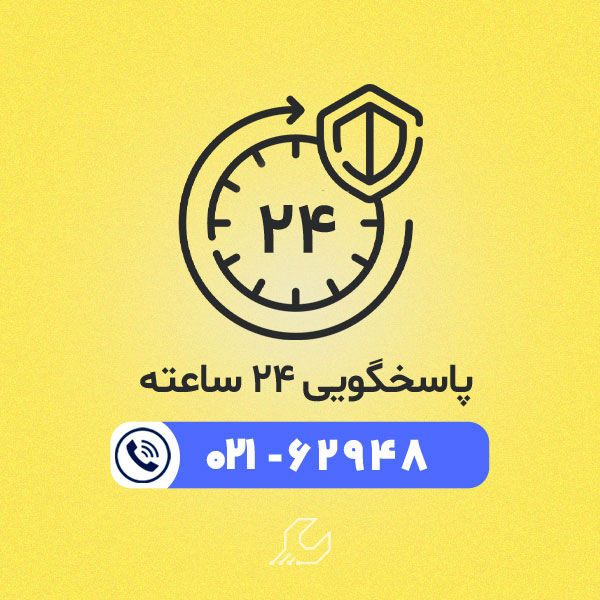یکی از معضلاتی که برخی از کاربران با آن مواجه هستند قفل شدن کارتریج چاپگر است. چنین مشکلاتی عمدتاً با ارائه کردن یک پیام تحت این عنوان که کارتریج پرینتر شما قفل شده است به شما اطلاع رسانی می گردد. به صورت کلی قفل شدن کارتریج پرینتر sharp معمولا بعد از بروزرسانی نسخه سیستم عامل چاپگر های این برند محبوب رخ می دهد.
علل گوناگونی باعث به وجود آمدن این چنین مشکلاتی در چاپگر ها می شوند که از اصلی ترین آن ها می توان استفاده از کارتریج دست دوم و یا بازیابی شدن را نام برد. در این مقاله سعی کردیم به صحبت درباره دلایل بروز این دست مشکلات و راه های بر طرف کردن آنها بپردازیم. از این جهت توصیه می شود اگر شما نیز از آن دسته کاربرانی هستید که با مشکلات متعدد پرینتر خود دست و پنجه نرم می کنند، مطالعه این مقاله را از دست ندهید.برای تعمیر پرینتر خود میتوانید با یکی از شماره های ثبت شده در سایت تماس بگیرید.
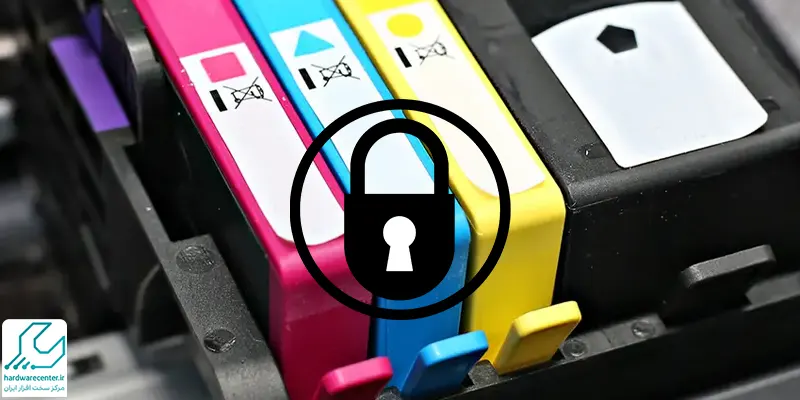
دلایل قفل شدن کارتریج پرینتر شارپ
دو علت اصلی برای lock شدن کارتریج پرینتر sharp وجود دارد :
- در وهله اول ممکن است تنظیمات حفاظت کارتریج پرینتر فعال باشد.
- استفاده از تراشه ها و چیپ ست های دست دوم اما اصلی؛ این مسئله باعث میشود تا کارتریج ها در آخرین دستگاه پرینتری که در آن استفاده شدند، به نوعی کد گذاری شوند که دیگر قابل استفاده برای چاپگر های جدید نیستند. برای از بین بردن مشکل قفل شدن کارتریج پرینتر با مقداری تغییرات در تنظیمات این دستگاه، می توانید مجددا از آن استفاده کنید.
تنظیمات حفاظت پرینتر
تنظیمات حفاظت پرینتر یکی از قابلیتهای مهم در دستگاههای چاپگر است که گاهی ممکن است به نمایش پیغام قفل شدن کارتریج منجر شود. این مشکل معمولاً به دلیل بهروزرسانی نرمافزاری پرینترهای جدید رخ میدهد. پرینترهایی که به اینترنت متصل هستند، به طور مداوم سیستمعامل خود را آپدیت میکنند. این بهروزرسانیها ممکن است تنظیمات پرینتر را به گونهای تغییر دهند که باعث نمایش پیغام قفل شدن کارتریج شوند.
همچنین استفاده از کارتریجهای جدید با مشخصات متفاوت یا کارتریجهایی که با پرینتر سازگار نیستند، میتواند باعث فعال شدن تنظیمات محافظتی دستگاه شود. در چنین شرایطی، این تنظیمات برای حفظ عملکرد پرینتر، کارتریج مورد نظر را قفل میکنند. بنابراین میتوان گفت که تغییرات نرمافزاری و تنظیمات محافظتی دستگاه، از عوامل اصلی قفل شدن کارتریج در پرینترها هستند. برای پیشگیری از این مشکل، بهتر است از کارتریجهای اورجینال و سازگار با دستگاه استفاده کرده و تنظیمات پرینتر را با دقت بررسی کنید.
اثیر ناسازگاری چیپست یا تراشه کارتریج
ناهماهنگی بین چیپست یا تراشه کارتریج و پرینتر میتواند باعث قفل شدن کارتریج شود. این مشکل اغلب زمانی پیش میآید که از کارتریجهای غیر اصلی یا کارتریجهای دست دوم برای یک پرینتر خاص استفاده میشود. در این شرایط، پرینتر ممکن است متوجه شود که کارتریج مورد استفاده با تنظیمات دستگاه سازگار نیست و به همین دلیل پیغامی مبنی بر قفل شدن کارتریج نمایش میدهد.
این ویژگی در پرینترها به منظور جلوگیری از استفاده از کارتریجهای تقلبی طراحی شده است. کارتریجهای تقلبی معمولاً از کیفیت پایینتری برخوردارند و میتوانند به دستگاه آسیب برسانند. از سوی دیگر، کارتریجهای دست دوم، که از پرینترهای دیگری برداشته شدهاند، اگرچه ممکن است اصلی باشند، اما به دلیل عدم سازگاری با دستگاه جدید، میتوانند باعث ایجاد مشکلاتی در عملکرد دستگاه شوند. به همین دلیل، پرینتر برای حفاظت از سیستم، کارتریج را قفل میکند تا از مشکلات احتمالی جلوگیری کند.
روش های رفع مشکل قفل کارتریج پرینتر شارپ
ورود به تنظیمات کنترل پنل کامپیوتر برای چاپگر هایی که به اینترنت متصل نیستند ابتدا باید در قسمت کنترل پنل دستگاه بروید و مدل پرینتر شارپ خود را انتخاب کنید. سپس بر روی گزینهی tab cartridge protection در قسمت sharp toolbox کلیک کنید و گزینهی disable cartridge protection option را انتخاب کنید، حال کافیست تغییرات انجام شده را ذخیره کنید تا از مشکل lock شدن کارتریج پرینتر آسوده شوید.
نخست از منوی تنظیمات دستگاه چاپگر خود آدرس آی پی پرینتر را پیدا کنید. این آدرس را در جایی یادداشت کنید، سپس در یک نوار جستجوی مرورگر سرچ کنید تا به صفحه تنظیمات پرینتر بروید، سپس تنظیمات را کلیک کنید سپس تیک گزینه cartridge protection را بردارید، مجددا تغییرات انجام شده را ذخیره کنید تا مشکل قفل شدن کارتریج پرینتر شما برای همیشه بر طرف گردد.
غیرفعالسازی تنظیمات محافظت از کارتریج از طریق کنترل پنل (در پرینترهای آفلاین)
در صورتی که پرینتر شارپ شما به اینترنت متصل نیست، از طریق کنترل پنل سیستم تنظیمات محافظتی را غیرفعال کنید. ابتدا وارد بخش Devices and Printers در کنترل پنل شوید، پرینتر مورد نظر را پیدا کرده و روی آن راست کلیک کنید. سپس وارد تنظیمات اختصاصی پرینتر شوید و در تب مربوط به کارتریج (Cartridge Protection)، گزینهای به نام Disable Cartridge Protection را فعال کنید. با ذخیره این تغییرات، قفل کارتریج برداشته خواهد شد.
غیرفعالسازی محافظت از کارتریج در پرینترهای متصل به اینترنت
اگر پرینتر شارپ به اینترنت وصل است، کافی است آدرس IP دستگاه را از بخش تنظیمات پرینتر یادداشت کرده و آن را در نوار مرورگر وارد کنید. پس از ورود به صفحه پیکربندی پرینتر، به بخش تنظیمات بروید و گزینه مربوط به محافظت از کارتریج (Cartridge Protection) را یافته و غیرفعال کنید. این کار باعث میشود دستگاه دیگر از قفل نرمافزاری برای تشخیص اصالت کارتریج استفاده نکند.
ریست کردن پرینتر به تنظیمات کارخانه
یکی از راهحلهای موثر دیگر، بازگرداندن پرینتر به تنظیمات کارخانه است. این کار تنظیمات مربوط به حفاظت کارتریج را نیز به حالت اولیه بازمی گرداند. برای این منظور باید وارد منوی اصلی پرینتر شوید، گزینه Reset یا Factory Default را پیدا کرده و مراحل بازنشانی را انجام دهید. توجه داشته باشید که این روش همه تنظیمات شخصیسازیشده را حذف خواهد کرد.
بهروزرسانی یا بازگشت به نسخه قبلی فریمور پرینتر
گاهی اوقات قفل کارتریج به دلیل آپدیت شدن فریمور (Firmware) پرینتر رخ میدهد. در این صورت نسخه جدیدتری از فریمور را نصب کنید یا در صورت امکان، به نسخه قبلی بازگردید. برای انجام این کار به سایت رسمی شارپ یا مرکز خدمات فنی مراجعه کرده و نسخه مناسب را دانلود و نصب کنید.
استفاده از کارتریجهای اورجینال یا سازگار
در برخی موارد، قفل شدن کارتریج به علت استفاده از مدلهای غیر اصل یا ناسازگار با مدل پرینتر رخ میدهد. اگر با هیچیک از روشهای نرمافزاری مشکل برطرف نشد، از کارتریجهایی استفاده کنید که توسط شرکت سازنده تایید شدهاند یا بهطور کامل با مدل پرینتر شارپ شما هماهنگ هستند.
نکات مهم در مورد lock شدن کارتریج پرینتر شارپ
چنانچه پس از به روز رسانی و آپدیت پرینتر شارپ، مجدداً مشکل قفل شدن کارتریج چاپگر گریبان گیر سیستم شما شد، به این دلیل است که پس از آپدیت کردن دستگاه، معمولا تنظیمات lock شدن کارتریج پرینتر مجددا به صورت اتوماتیک فعال می شود. برای جلوگیری از این اتفاق میتوانید در بخش تنظیمات سیستم خود، گزینه به روز رسانی را در لینک web services غیر فعال کنید تا چاپگر شما به صورت خودکار آپدیت نشود.
لازم است بدانید در صورتی که سیستم عامل پرینتر شما به روز رسانی نشود، اتفاق خاصی برای چاپگر نمی افتد و عدم به روز رسانی به معنای از دست دادن دیگر امکانات سیستم نیست. نکتهی قابل توجه دیگری که در رابطه با قفل شدن کارتریج پرینتر sharp وجود دارد این است که هر کارتریج جدید دیگری که نصب میکنید، دیگر محافظت نمیشود؛
یعنی اگر یک کارتریج سازگار یا بازسازی شدهای که پیش از آن از طریق پرینتر دیگر محافظت شده را نصب کنید، این شیوه دیگر منسوخ شده است و باید یک کارتریج دیگر را استفاده کنید. در واقع اگر کارتریج دیگری دارید و بر روی دستگاه پرینتر دیگر قفل شده است، دیگر قابل استفاده نیست.
قفل شدن کارتریج پرینتر به چه صورت است؟
قفل شدن کارتریج پرینتر hp معمولا بعد از بروز رسانی نسخه سیستم عامل پرینتر اتفاق میافتد. دلیل دیگری که سبب ایجاد این اشکال در پرینتر میشود استفاده از کارتریج بازسازی شده یا کارتریج ناسازگار با دستگاه است.

چطور میتوانم از قفل شدن کارتریج جلوگیری کنم؟
برای جلوگیری از قفل شدن کارتریج، توصیه میشود که از کارتریجهای اورجینال و سازگار با مدل پرینتر خود استفاده کنید. همچنین، از تمیز بودن محل نصب کارتریج و عدم وجود گرد و غبار اطمینان حاصل کنید.
روش خارج کردن کارتریج چاپگر ها
گاهی شما می خواهید پس از lock شدن کارتریج پرینتر خود، آن قطعه را تعویض کنید. در ابتدا پرینتر شارپ خود را خاموش کنید و جریان برق را قطع کنید. دقت کنید وقتی چاپگر روشن است امکان باز کردن درپوش وجود ندارد. سپس درپوش بخش کارتریج را باز کنید و با توجه به نوع پرینتری که استفاده می کنید (جوهری و یا لیزری) اقدام به خارج کردن کارتریج نمایید. البته مراحل و شیوه دقیق تر را قبلا در مطلب مربوط به باز و بستن کارتریج توضیح داده ایم. اما به طور کلی، بیرون آوردن کارتریج در تمامی چاپگر ها در سه حالت امکان پذیر است:
- گاهی کارتریج تونر به راحتی و با اندکی دقت از جایگاه خود جدا می شود.
- در برخی مواقع کارتریج پرینتر ها توسط نگهدارنده هایی قفل شده اند، در این صورت باید ضامن های نگهدارنده کارتریج را در ابتدا آزاد کنید تا بتوانید این قطعه را خارج کنید.
- در برخی از مدلها برای جداسازی کارتریج ابتدا باید دکمه و یا ضامن های نگهدارنده را فشار دهید تا کارتریج آزاد شود. سپس دکمه ها را با یک دست نگه دارید و با دست دیگر ابتدا کارتریج را به سمت بالا و سپس به جلو بکشید تا از جای خود خارج گردد.
راهکار پیشگیری از قفل شدن کارتریج چیست؟
برای پیشگیری از قفل شدن کارتریج پرینتر، چند راهکار مؤثر وجود دارد. ابتدا همیشه از کارتریج اورجینال یا با کیفیت معتبر استفاده کنید تا پرینتر آن را شناسایی کند و خطا ندهد. هنگام نصب، کارتریج را بهطور صحیح و کامل در جای خود قرار دهید و از فشار دادن غیرمتعارف اجتناب کنید. محل کارتریج و حسگرها را تمیز نگه دارید تا گرد و غبار یا جوهر خشک باعث اختلال نشود. همچنین، بهروزرسانی فریمور پرینتر و اجتناب از استفاده طولانیمدت بدون چاپ، میتواند از قفل شدن یا خطاهای کارتریج جلوگیری کند.
توجه داشته باشید که تعویض کارتریج صرفا مختص زمان قفل شدن کارتریج پرینتر شارپ نیست و عوامل دیگر نیز ممکن است موجب شوند تا شما نیاز به تعویض این قطعه داشته باشید.